Windows 11 Insider Preview Build 22581 讓使用者在有限的時間內從 Dev 頻道切換到 Beta 頻道
- WBOYWBOYWBOYWBOYWBOYWBOYWBOYWBOYWBOYWBOYWBOYWBOYWB轉載
- 2023-04-15 21:07:091163瀏覽
Windows 11 Insider Preview Build 22581 已同時發佈到 Dev 和 Beta 頻道。如果您想在不從頭開始重新安裝 Windows 的情況下從 Developer Channel 切換到 Beta Channel,那麼現在是時候這樣做了。

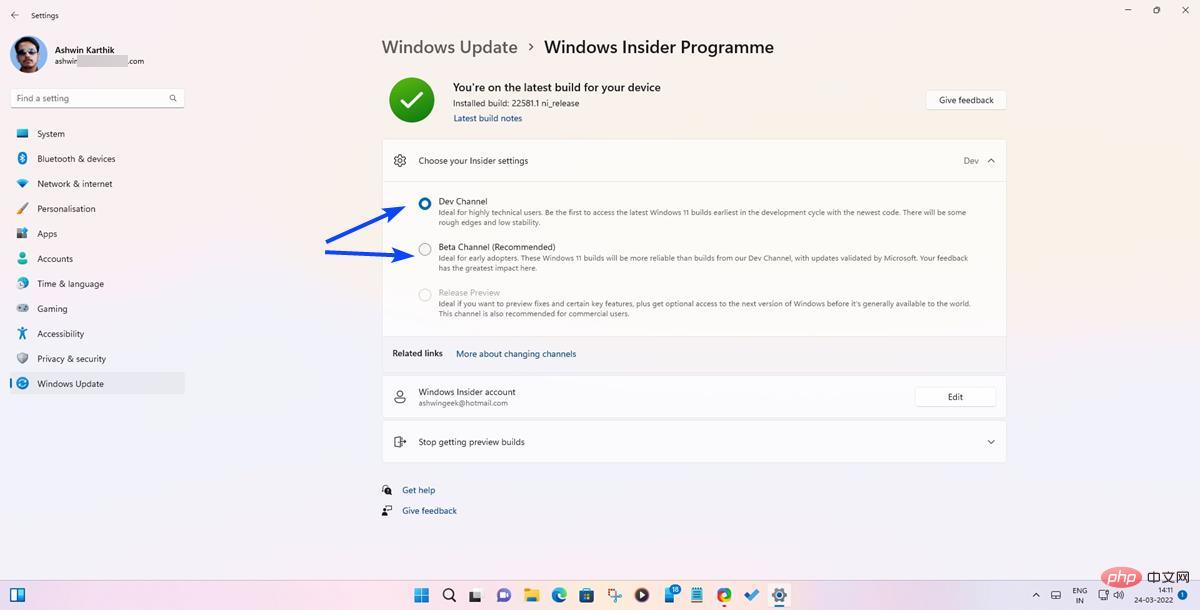
1. 開啟設定應用程式,然後使用側邊欄導覽到Windows 更新頁面。
2. 存取 Windows 預覽體驗計畫部分。
3. 點選「選擇您的內部人員設定」。
4. 選擇測試頻道。
這個限時窗口是一個罕見的窗口,它將在更高版本發佈到開發頻道時結束。作為參考,微軟通常每週推出一次新版本。因此,當下一個版本發佈時,如果沒有全新安裝 Windows,您將無法在頻道之間切換。
為什麼要選擇 Beta 頻道?
微軟最近宣布,它將使用 Dev Channel 作為試驗性功能的試驗場,這些功能可能會或可能不會進入最終版本,具體取決於用戶的回饋。雖然這可能是嘗試它的一個誘人理由,但在您的主 PC 上運行開發頻道構建並不是一個好主意,因為它可能不穩定並且有很多錯誤。最好在備用電腦或虛擬機器上測試 Dev 建置。 Beta 通道更穩定,因此適合日常使用。
Windows 11 內部版本22581 中的新增功能
在Build 22563中為特定使用者引入的平板電腦最佳化工作列現在可供最新版本中的所有用戶使用。此功能在沒有觸控螢幕的裝置上不可用,例如筆記型電腦和 PC。
自動隱藏工作列現在支援拖放到工作列。 Microsoft 已修復在系統托盤附近被切割的頂部邊界線,它現在延伸到工作列。您不能再拖曳系統托盤上顯示的圖示來重新排列它們的順序。設定>個人化>工作列中提供了一個新選項,您可以切換以關閉“隱藏圖示選單”,這將從系統托盤區域中刪除插入符號圖示。
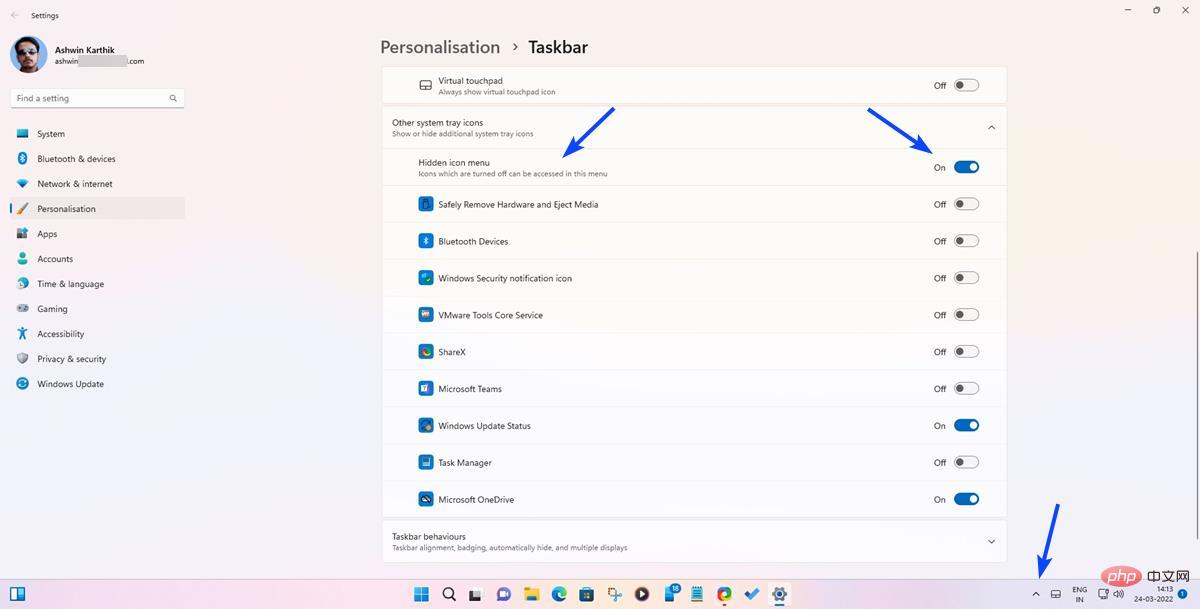
使用其中的搜尋框時,開始功能表不應閃爍。檔案總管的上下文功能表正確顯示圖示。使用資料夾檢視功能表中的 Group By 選項,不會導致檔案總管崩潰。只包含其他資料夾(沒有文件)的資料夾,會顯示一個資料夾圖標,裡面有一張紙(中圖標或更大),表示父目錄不為空,也就是裡面有其他內容。
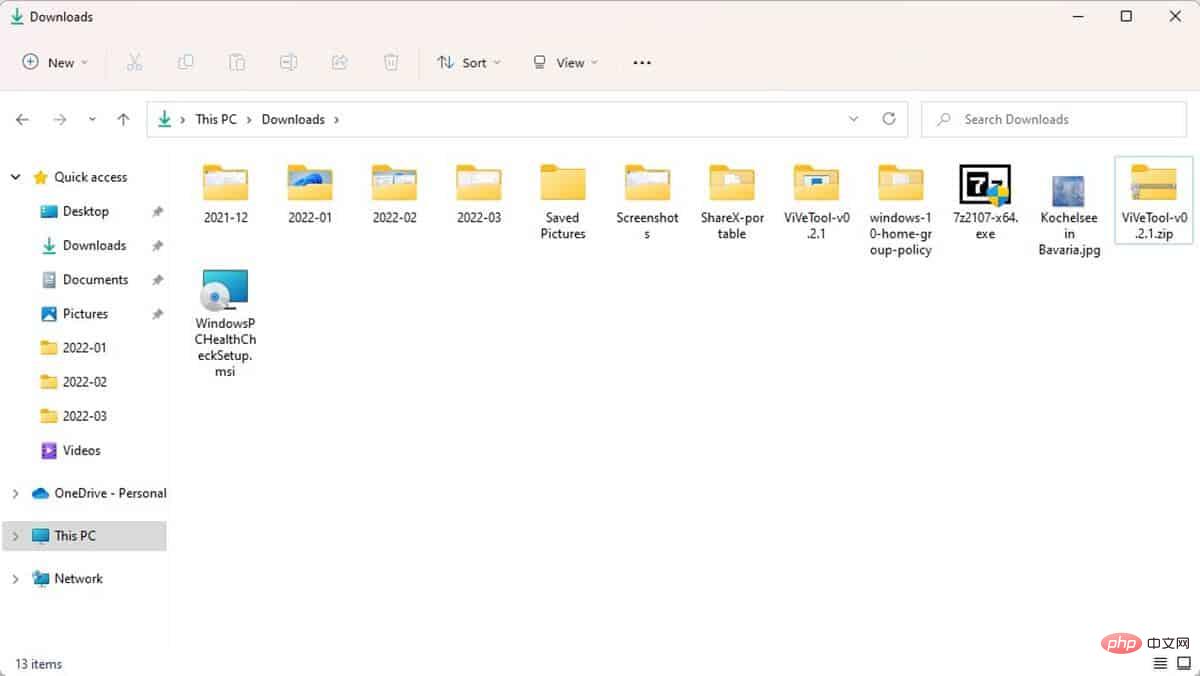
Windows 11 Build 22581 中的已知問題似乎與先前版本中的問題相似,因此您可能需要閱讀發行說明以了解更多詳細資訊。
Search Highlights之前對我不可用,但現在在 Build 22581 中工作。但是,鑑於發行說明沒有提及它,它可能仍在進行 A/B 測試,或者可能會推廣到更多地區昨天的 Windows 10 更新。
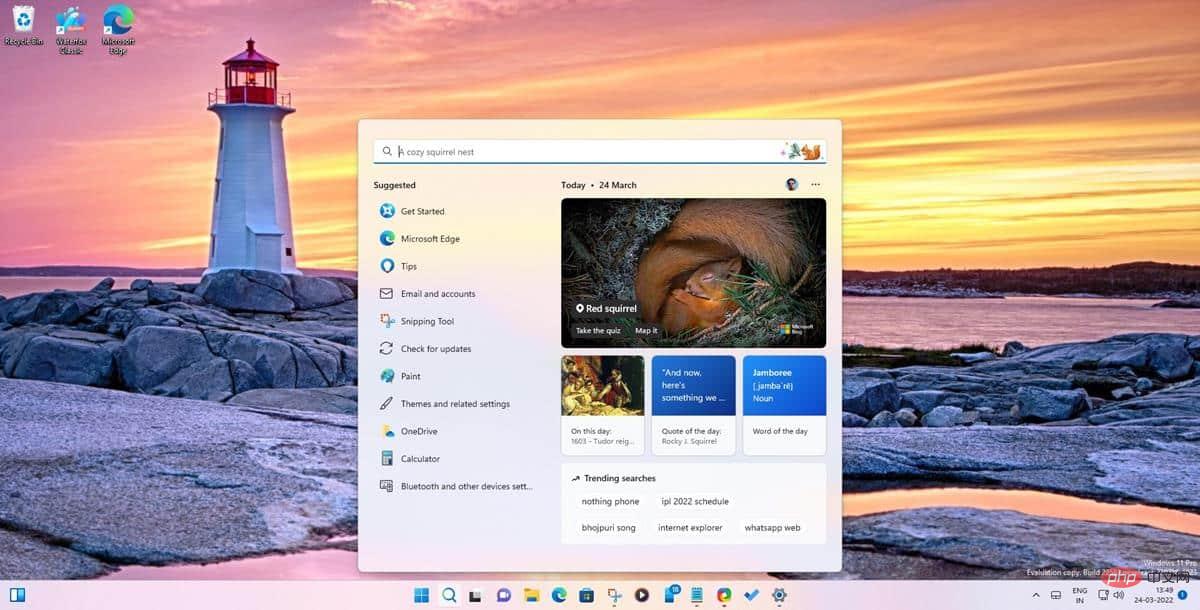
新的「開啟方式」對話方塊尚未在新的Windows 11 預覽版中重新添加,根據微軟先前的公告,它將在未來的版本中回歸。檔案總管中的選項卡在昨天發布的 KB5013192 (22579.100) 中非正式地回歸。內部版本 22581 再次刪除了該功能。
以上是Windows 11 Insider Preview Build 22581 讓使用者在有限的時間內從 Dev 頻道切換到 Beta 頻道的詳細內容。更多資訊請關注PHP中文網其他相關文章!

